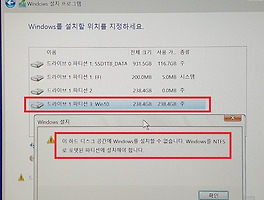macOS Big Sur에 대한 Apple 설명 페이지가기
www.apple.com/kr/macos/big-sur/
macOS Big Sur
macOS Big Sur는 새롭게 다듬어진 디자인, 대대적인 앱 업데이트, 개인 정보 보호를 위한 투명성 강화 등을 통해 Mac의 강력함과 아름다움을 새로운 경지로 끌어올립니다.
www.apple.com

tonymacx86.com에서 설명하는 BigSur 해킨토시 설치 사용에 관한 설명 확인하기
www.tonymacx86.com/threads/macos-11-0-big-sur-is-now-available-on-the-mac-app-store.305487/
macOS 11.0 Big Sur is Now Available on the Mac App Store
macOS 11.0 Big Sur is now available from the Mac App Store. Anyone who has purchased Mac OS X 10.6 Snow Leopard, OS X 10.7 Lion, OS X 10.8 Mountain Lion, or has OS X 10.9 Mavericks, OS X 10.10 Yosemite, OS X 10.11 El Capitan, macOS 10.12 Sierra, macOS 10.1
www.tonymacx86.com
아래는 위 tonymacx86.com 페이지 내용 요약입니다.
지금까지 11.0.1에 대해 알고있는 것 ...
- macOS 빌드 20B29
- 출시 버전은 macOS Big Sur 11.0.1입니다.
- Intel 및 Apple Silicon Mac 용 첫 번째 macOS 버전
- 업데이트하기 전에 사용하는 소프트웨어가 macOS Big Sur 호환성을 위해 업데이트되었는지 확인하십시오.
- 설치에 필요한 업데이트 된 부트 로더. OpenCore 0.6.3 이상 또는 Clover Release v5.1 r5126 이상으로 업데이트합니다 .
- 업데이트 된 드라이버 :
- 업데이트 된 AppleALC , Lilu , VirtualSMC 및 WhateverGreen 이 필요할 수 있습니다.
- 참고 : macOS Big Sur는 iMac14,2 시스템 정의로 부팅되지 않습니다.
준비
BigSur전용 OpenCoreConfigurator-v2.18.0.0 / Clover Configurator-v5.17.1.0 다운 mackie100projects.altervista.org/
mackie100 projects
An easy to use Mac OS X application designed to help you create custom configuration files for the Clover EFI bootloader via a streamlined graphical interface.
mackie100projects.altervista.org
■ 설치에 사용 된 노트북 스펙
ASUS ROG Strix G - G531GT-BQ067,
i5-8Gen, 8GB RAM, Intel UHD630 Internal Graphics+ NVidia GTX1650 External Graphics,
intel 9560 WiFi 11n m.2 , BT4.0
intel NVMe 512GB SSD, SAMSUNG QVO 1TB SATA3 SSD

■ 요약순서 - 이전 포스팅을 참고하셨다면 해킨토시 사용중일 것임으로 macOS 사용환경을 기준으로 설명합니다.
1. App Store에서 macOS BigSur 다운받기-어플리케이션에 macOS빅서 설치파일 위치해 놓음
2. 디스크유틸리티로 USB 포멧하고 파티션 나누기
-(32GB 사용, USB 볼륨명 파티션 15GB / USB_DATA 볼륨명 파티션 18GB로 구성하여 Big Sur 설치 후 필요한 맥전용 유틸을 넣어서 사용하기로함)
3. 맥에서 터미널을 이용하여 클린설치용 USB 만들기
4. USB_DATA 볼륨안에 맥 설치 후 필요한 각종 기본 유틸과 파일 복사하기
5. macOS 설치용 USB로 Big sur를 노트북에 파티션을 나눠서 클린 설치하기
6. 윈도우10 설치용 USB로 윈도우10 설치하기
7. 각종 환경설정하기
■ macOS Big Sur 설치하기
클린 설치 과정은 비슷함으로 이전 포스팅을 참고 하시기 바랍니다.
설치 완료 후 intel 9560 WiFi 드라이버 설정 과 Realtek ALC294 오디오 드라이버 설정 과정이 추가적으로 필요했습니다.
저는 열심히 구글링 결과 github 사이트에서 능력자 분이 이미 제 노트북과 동일한 (ASUS ROG Strix G351GT) 제품으로 모든것을 성공해서 완료된 EFI 폴더를 공유해 주고 있었습니다.
그래서, 며칠간 삽질 한 끝에....드디어 github 사이트의 도움으로 오늘 최종적으로 Big Sur 설치와 기본 환경 설정을 완료할 수 있었습니다.
해킨토시를 설치하는 과정에서 가장 중요하고 어려운 과정이 EFI 폴더에 적절한 파일을 배치(?) 해 주는 과정입니다.
이 EFI 폴더만 제대로 만들어 준다면 해킨토시 만들기는 50% 이상 성공한 것이라고 할 수 있겠습니다.
따라서 설치하고자 하는 노트북이나 데스크탑에 맞는 EFI 폴더를 구하는 과정은 신중하고 정확한 검색이 필요하겠습니다. 더 대단한 능력자 분들께서는 직접 만드시는 분들도 있는데...저는 그 과정까지 하려면....폐인이 될 것 같아서...
검색 찬스를 이용하였습니다.
아래 사이트에서 성공한 EFI폴더를 다운받습니다. Big Sur는 OpenCore 로 설치합니다.
-아래 사이트에서 받은 master EFI 폴더를 적용해서 설치하면 WiFi와 유선랜까지는 바로 잡히지만, 제꺼는 Audio가 잘히지 않았고, 잠자기 기능에서 깨우기가 안되고 먹통이 되었습니다.
그래서 #6포스팅에서 설치 성공한 EFI 폴더와 아래 사이트에서 받은 EFI폴더를 짜집기 해서 안정적인 EFI폴더를 최종적으로 만들어서 유무선랜, 오디오, 잠자기 깨우기 까지 잘되는 상태의 EFI폴더를 마지막에 올렸습니다. 참고 바랍니다.
github.com/valinor61/G531GT-Hackintosh

주의 사항을 반드시 확인하고 적용 해 주셔야 한다고 되어있습니다.
1. OC폴더 내에 있는 config.plist는 환경에 맞는 것을 사용해야 합니다.
2. 맥 터미널에서 sudo kextcache -i / 를 입력해서 캐시를 초기화 해 주어야 한다고 합니다. 일부 장치 드라이버에 필요하다고 합니다.
3. ROG 노트북 BIOS설정에 가서 Boot LOGO Sound 를 반드시 Off 해 주셔야 사운드가 정상동작 됩니다.

아래 파일을 받아서 설치용 USB의 EFI파티션에 넣어 주시면 같은 시스템에서는 무난히 빅서 설치가 됩니다.
설치 성공한 빅서 개요-순정버전이라서 빌드가 더 올라 갔습니다. 여기엔 표시가 안되게 캡쳐 되었네요.

저장공간 모습입니다. 저는 512GB NVMe SSD를 반으로 파티션을 나눠서 macOS와 Win10을 설치 했습니다.
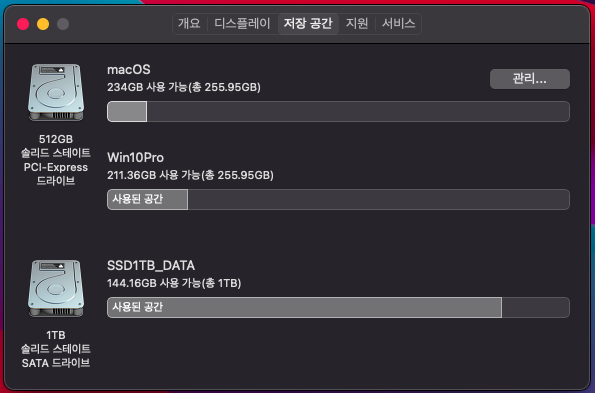
사운드와 WiFi 설정이 완료된 모습입니다.

Wi-Fi 는 2GHz, 5GHz 모두 연결이 잘 되었으며, 속도는 윈도우환경보다 낮게 나왔습니다.
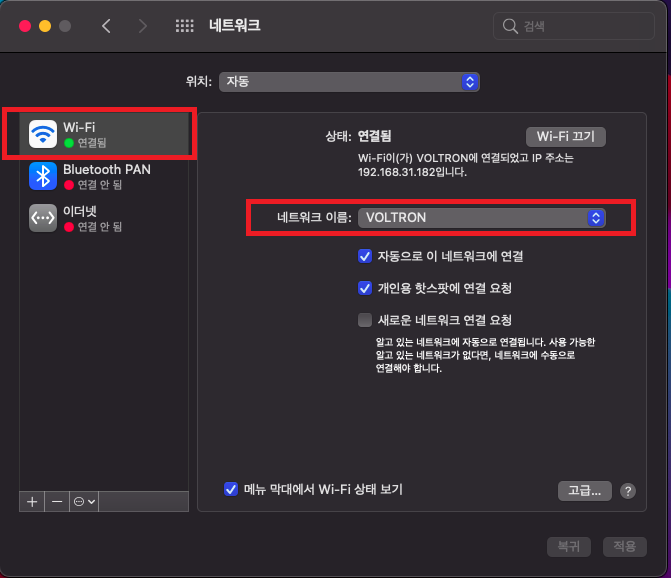
사운드 설정이 완료된 후 환경설정에서 확인했씁니다.

OpenCore에서 config.plist 설정을 확인한 모습입니다. ACPI설정을 볼 수 있습니다.

사운드는 BigSur BETA 버전과 같이 VoodooHDA.kext를 이용하면 되는데 베타버전에서는 2.9.2로 사운드가 잡혔는데, 정식버전에서는 2.6.2로 적용하면 커널패닉이 발생되어서 구글검색으로 2.9.6 버전을 받아서 적용하니 사운드드라이버가 잘 작동 되었습니다.
sourceforge.net/projects/voodoohda/

OpenCore에 아래와 같이 적용 해 주시면 됩니다. -적용 방법은 이전 포스팅 #6 참고

카탈리나와 빅서 베타버전에서는 intel 9560 WiFi 칩셋은 절대로 사용이 불가하다고 하였으나, github에서 사용이 가능한 kext를 만들어서 올려준 분이 계셔서 이제는 빅서에서도 와이파이가 잘 됩니다.
OpenCore 에 아래와 같이 적용 해 주시면 됩니다.

OpenCore에서 NVRAM 에 있는 boot-args 항목에 적용되어있는 모습입니다.
다른 오디오 코덱을 사용하는 시스템에서는 알맞는 kext를 oc-kext 폴더에 넣어준 후 opencore config.plist를 로딩해서 아래에 있는 boot-args 항목에 alcid=**에 코덱에 맞는 코드를 적용 해 주시면 됩니다.
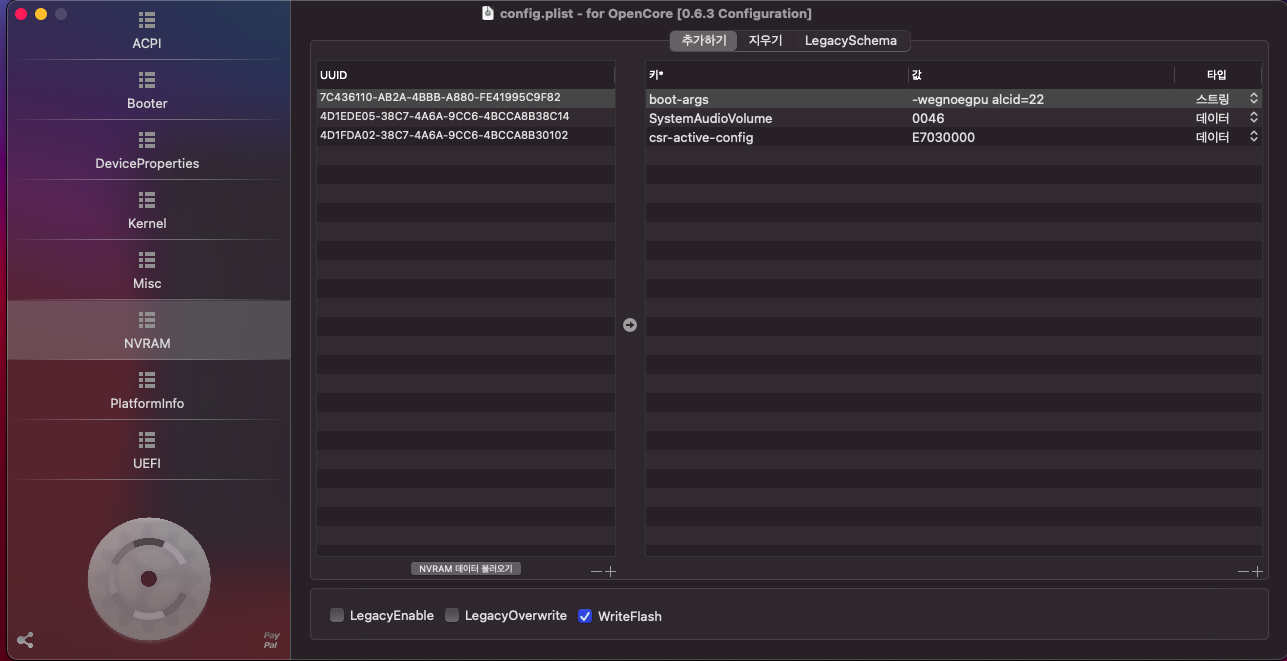
인터넷이 연결된 후에 PlaformInfo에서 MacBookPro 15,1 로 설정 해 주시면 됩니다. 반드시 우측상단에 있는 config.plist에 추가 항목을 체크해 주셔야 합니다.
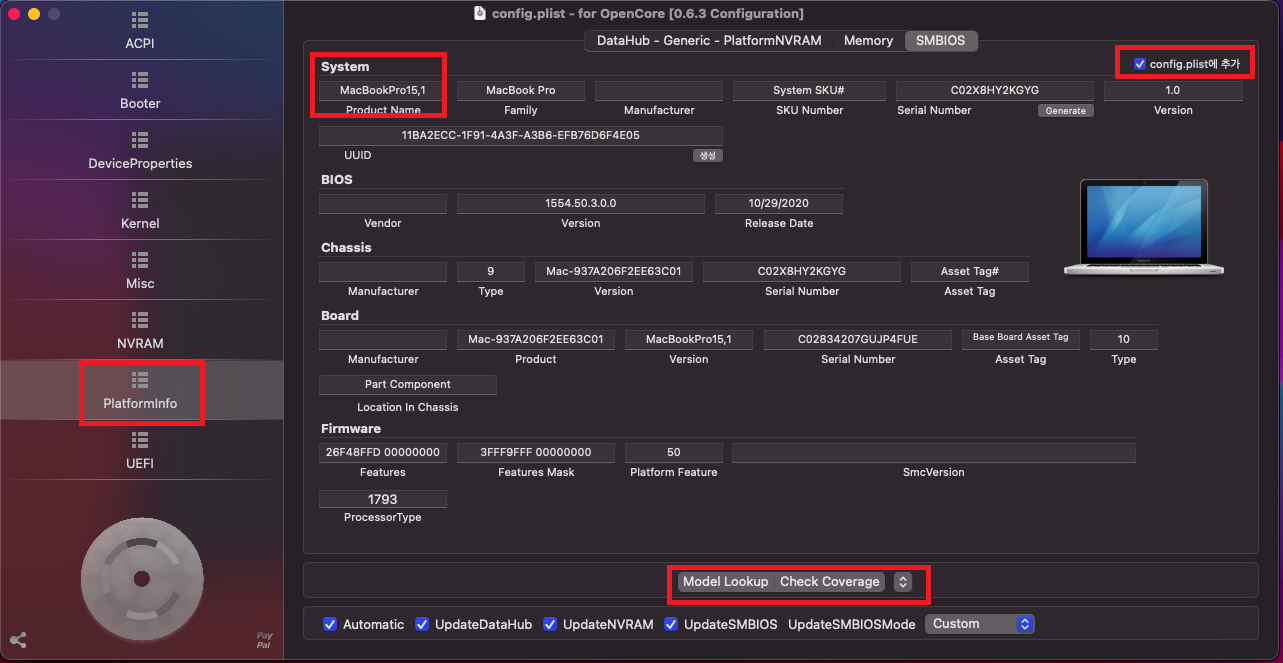
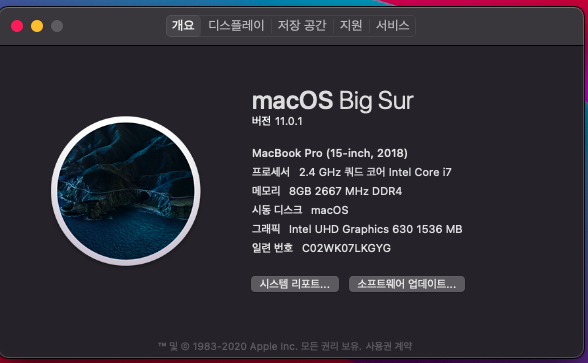
ROG Strix G531GT 전용 맥용 드라이버 유틸입니다.
■ 윈도우10 & 11 설치하기 - 윈도우10&11 설치 포스팅을 참고 하세요
■ BigSur 설치 후 Win10까지 설치된 후 최종 EFI폴더입니다.
오디오, WiFi, 잠자기 깨우기 까지 잘 되는 걸 확인했습니다.
다른 시스템에는 적용하면 오동작, 커널패닉이 발생될 수 있으니
반드시 G531GT 노트북용 OpenCore 0.6.3 BigSur 설치용으로만 사용하시기 바랍니다.
듀얼 부팅 설치 완료 후 윈도우10에서 확인한 디스크관리 화면입니다.
디스크0 에 200MB짜리 EFI시스템파티션이 만들어져있는데 이 영역은 BigSur 설치 시 자동으로 만들어집니다.
이 영역을 맥에서는 OpenCoreConfigurator 앱으로 마운트 한 후 접근하여 편집하는 것이고, 윈도우에서는
파티션관리 프로그램으로 히든속성을 변경한 후 접근하여 편집할 수 있습니다.
238.37GB 정상파티션이 맥OS가 설치된 영역이구요, 그 옆에 238.37GB가 윈도우10이 설치된 파티션인 것을 보실 수 있습니다. 그리고 디스크1은 1TB SSD가 보이구요. 이 SSD 가 NTFS로 되어있기 때문에 맥에서는 읽기만 되구요.
맥에서 쓰기까지 하려면 exFAT 형식으로 포멧을 하거나 Mounty 라는 앱을 설치하시면 됩니다. 참고요~~
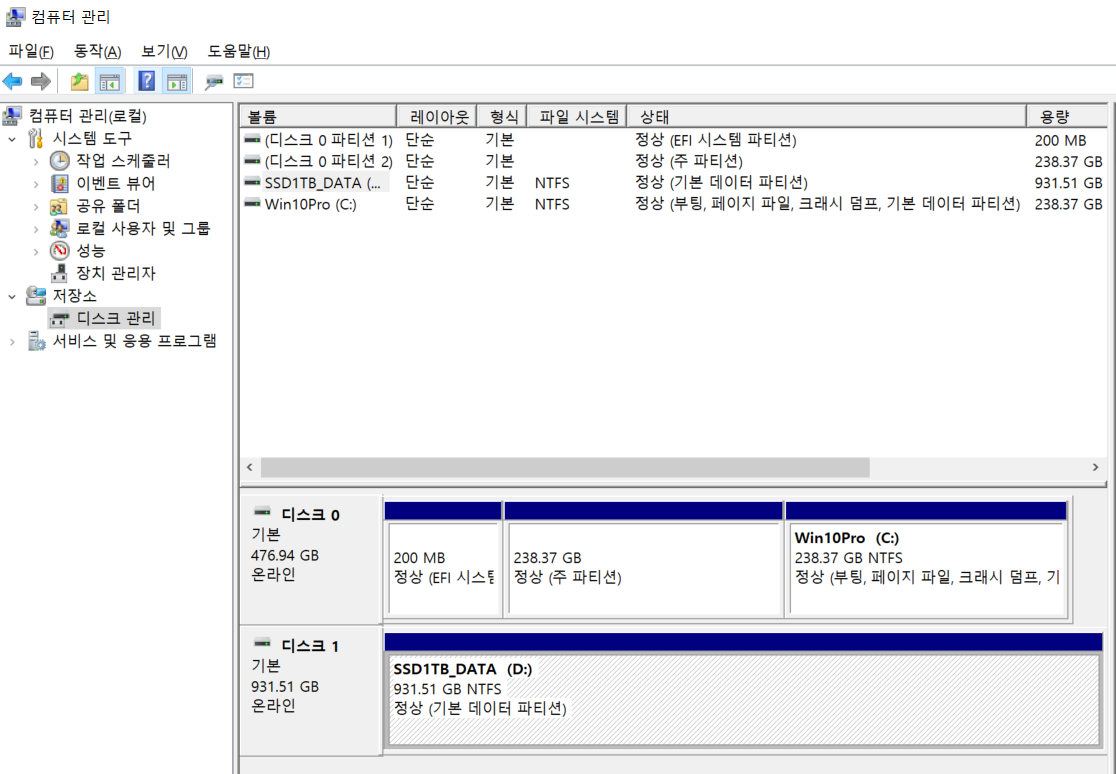
밤이 깊었네요. 모두가 힘든 시기인 거 같습니다.....
이 글을 읽는 여러분 모두들 행복하시고, 힘내시고, 건강하시길 바라면서....이 밤을 보냅니다.
문의 있으시면 댓글 남겨 주세요.
도움이 되었거나 좋은 포스팅에는 ♡ 눌러 주시면 관리에 도움이 됩니다.
방문하시고 읽어 주셔서 감사합니다.
'macOS & Linux' 카테고리의 다른 글
| HamoniKR 5.0 Hanla 64bit 소개 및 설치 사용기 #1 (0) | 2022.08.20 |
|---|---|
| macOS HighSierra(10.13) Install in Oracle VirtualBox_On Windows System_update (25) | 2022.02.19 |
| 해킨토시만들기#6-ASUS 노트북에 macOS BigSur 와 윈도우10을 설치해서 듀얼부팅 만들기 (2) | 2020.08.17 |
| 해킨토시만들기#5-오픈코어로 macOS v11 Beta (Big Sur) 설치하기_MSI,ASUS (9) | 2020.08.17 |
| MSI B360 메인보드 사용하는 시스템에 맥OS(해킨토시) 설치 중 각종오류-조치방법 (6) | 2020.07.25 |